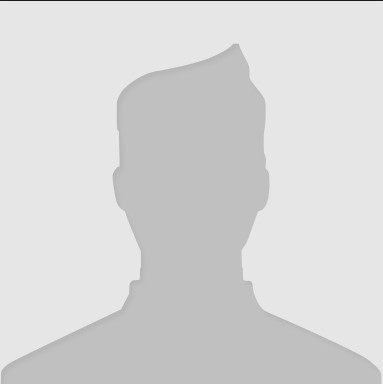Для этого урока вам понадобится Amazon EC2 счет, и компьютер. Это руководство осуществляется на клавиатуре компьютера Windows. Linux и Mac OS X очень похожи. Это будет использовать область Oregon. Вы можете выбрать другие регионы, чтобы проверить цены. Каждый регион требует создания другого секретного ключа.
Шаг 1:
Войти в свою учетную запись EC2. Нажмите на "Запрос Пятно Instance",
Шаг 2:
Нажмите "Выбрать" для Ubuntu Server 14.04 LTS (PV). HVM также будет работать, но будет выполнять около 1% -2% медленнее.
Шаг 3:
Выберите c3.8xlarge тип экземпляра (108 ЭКЮ).
Шаг 4:
Введите максимальный почасовой цену, которую вы готовы платить. Убедитесь в том, что по крайней мере 25% больше, чем выше показано "Текущая цена" опции.
Шаг 5:
Нажмите "запуск" кнопка.
Шаг 6:
Выбрать "Создать новую пару ключей" из выпадающего меню, а затем введите название ключей, и нажмите "Скачать Key Pair" кнопка. Примечание: если вы уже установили один экземпляр ранее, вы можете переходить к шагу 25, и дважды щелкните на сохраненном экземпляре.
Шаг 7:
После загрузки файла закрытого ключа (.pem), нажмите на "Запрос Пятно Instance",
Шаг 8:
Убедитесь, что EC2 успешно создал свой запрос Пятно Instance (Зеленый галочку в зеленом окне подтверждения появится, как показано на рисунке). Затем нажмите на кнопку "Запросы Посмотреть Точечные",
Шаг 9:
Нажать на "Инстансы" вариант, как показано ниже. Во-первых, ничего не будет отображаться. Оставьте это окно, как это сейчас.
Шаг 10:
Скачать PuTTYgen из http://the.earth.li/~sgtatham/putty/latest/x86/puttygen.exe, затем открыть его. Нажать на "нагрузка" кнопка.
Шаг 11:
Изменение выбора файла для "Все файлы (*.*)" чтобы позволить вам выбрать файл, который вы скачали .pem от Амазонки. Затем найдите и выберите файл с ключом, и открыть его.
Шаг 12:
Вы получите сообщение об успешном импорте. Нажмите "ОК" продолжать.
Шаг 13:
Внутри PuTTYgen, убедитесь, что выбран RadioButton SSH-2 RSA (это по умолчанию) и нажмите на "Сохранить Private Key",
Шаг 14:
Вы получите предупреждение запрос о сохранении секретного ключа без пароля. Это нормально, нажмите "да",
Шаг 15:
Вы получите "Сохранить как" незамедлительный. Выберите место для сохранения файл_ключи, и назвать это что-то простое.
Шаг 16:
Скачать PuTTY из http://the.earth.li/~sgtatham/putty/latest/x86/putty.exe и открыть его. Затем нажмите на кнопку "Данные" вариант под "соединение" на левой панели опций.
Шаг 17:
На "Авто Логин Имя пользователя" ящик, введите "убунту",
Шаг 18:
Нажмите на знак + рядом с "SSH" под "соединение" в левой панели опций.
Шаг 19:
Нажмите на слово "Auth" (Не плюс) под "SSH" под "соединение" в левой панели опций.
Шаг 20:
Нажать на "Просматривать..." Кнопка рядом с полем для "Файл закрытого ключа для проверки подлинности",
Шаг 21:
"открыть файл" Появится диалоговое окно подсказки. Найдите и выберите новый файл с ключом (.ppk), что мы производимый с PuTTYgen. Нажать на "открыто" кнопка.
Шаг 22:
Нажмите на текст в верхней меченой "сессия" в левой панели опций.
Шаг 23:
Введите имя в поле "Сохраненные Сессии" коробка. Затем нажмите "Сохранить" кнопка.
Шаг 24:
Вернитесь к EC2 "Инстансы" стр. Вы, возможно, потребуется нажать на кнопку обновления (либо в браузере или на странице), чтобы увидеть сервер. Обратите внимание на IP.
Шаг 25:
Введите этот IP-адрес в PuTTY, под "Имя хоста (или IP-адрес)" коробка.
Шаг 26:
В новом окне появится. Вы можете попросить о доверии пальца, принять. Введите в окно:
Код:
Суд -i
Шаг 27:
Теперь введите:
Код:
обновление APT-прибудете
Шаг 28:
Теперь введите:
Код:
APT-получить установку HTOP
Шаг 29:
Теперь введите:
Код:
MkDir / и т.д. / fahclient
Шаг 30:
Теперь введите:
Код:
Wget 1.curecoinmirror.com/config.xml -O /etc/fahclient/config.xml
Код:
http://i.imgur.com/yT6Gk8e.png
Шаг 31:
Теперь введите:
Код:
нано /etc/fahclient/config.xml
Шаг 32:
Теперь, с помощью клавиш со стрелками для перемещения по файлу. Введите пасскею и имя пользователя, как показано ниже.
Шаг 33:
Теперь введите:
Код:
Wget https://fah.stanford.edu/file-releases/public/release/fahclient/debian-testing-64bit/v7.4/fahclient_7.4.4_amd64.deb
Шаг 34:
Теперь введите:
Код:
Судо DPKG -i --force-зависит fahclient_7.4.4_amd64.deb
Шаг 35:
нажмите "Войти" клавишу на клавиатуре, чтобы принять <да> для того FAHClient должен запускаться автоматически.
Шаг 36:
Подождите 30 секунд.
Теперь введите:
Код:
нано /var/lib/fahclient/log.txt
Шаг 37:
Нажмите Ctrl + v в четыре раза, чтобы прокрутить вниз журнал. Получить где он показывает свой проект. Если это 8101, 8102, 8103, 8104 или 8105, вы успешно получили BigAdv WU. С другой стороны, убедитесь, что это говорит 0xA5 слева от двоеточия. Нажмите Control + X, когда вы закончите.
Вы Настроив! Однако, чтобы сохранить ваш Folding @ Home счет в хорошем положении, всегда закончить свои Wus. Если вы хотите выключить сервер EC2, введите:
Код:
н.д. 127.0.0.1 36330
Конец
Выход
Вы можете посмотреть в журнале снова, и выделите весь путь вниз, чтобы увидеть текущий процент:
Код:
нано /var/lib/fahclient/log.txt
Опять же, используйте Ctrl + X для выхода.
В среднем, каждый процентный пункт занимает 14 минут. Она занимает меньше для более быстрых проектов, таких как 8104 (в среднем около 12 минут), и больше для более медленных проектов, как 8101 (17 минут).
Вы можете ввести:
Код:
HTOP